WIN10의 글꼴 흐림 세부 처리 방법
- PHPz앞으로
- 2024-04-26 12:20:14837검색
많은 사용자들을 괴롭히던 Win10 시스템의 흐릿한 글꼴 문제가 이제 상세한 해결책을 가지고 있습니다. PHP 편집기 Apple은 시스템 설정 조정, 드라이버 업데이트, 레지스트리 수정 등을 포함하여 여러 가지 효과적인 솔루션을 컴파일했습니다. 이 문제로 고통받고 있다면 아래를 계속 읽고 흐린 글꼴을 한 번에 수정하는 방법을 알아보세요.
작업 방법 1: Win10 소프트웨어 글꼴이 흐려짐
Win10 바탕 화면에서 마우스 오른쪽 버튼을 클릭하고 [디스플레이 설정]을 선택합니다.

[디스플레이 설정] 인터페이스에서 [고급 디스플레이 설정]을 클릭하세요.

[고급 디스플레이 설정] 인터페이스에서 아래의 [텍스트 및 기타 항목 크기 조정을 위한 고급 옵션]을 클릭하세요.

[항목 크기 변경]에서 [사용자 정의 확대/축소 수준 설정]을 클릭하세요.

여기에서 100%를 선택하면 일반 확대/축소 수준을 나타내지만 [확인]을 클릭하고 [적용]을 클릭해야 합니다.

그러면 컴퓨터에 [변경 사항을 적용하려면 컴퓨터에서 로그오프해야 합니다.]라는 메시지가 표시되고 [지금 로그오프]를 클릭한 다음 Windows 10에 다시 들어가면 프로그램에서 흐릿한 글꼴이 선명해집니다.

작동 방법 2. 개별 소프트웨어의 흐릿한 글꼴에 대한 해결 방법
흐릿한 소프트웨어 아이콘을 선택하고(바탕 화면 바로 가기 또는 소프트웨어 루트 디렉터리에서 검색할 수 있음) 속성

을 마우스 오른쪽 버튼으로 클릭하고 [ 높은 DPI 호환성] 설정 시 디스플레이 스케일링을 비활성화하고 확인하고 확인하세요. 소프트웨어를 다시 열면 훨씬 더 명확해졌음을 알 수 있습니다.
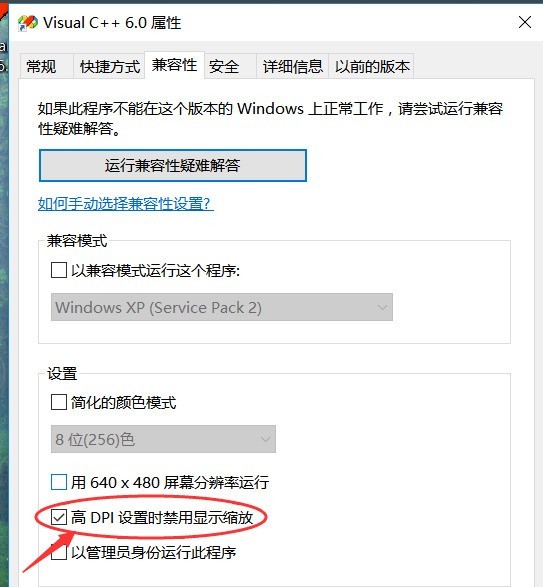
위 내용은 WIN10의 글꼴 흐림 세부 처리 방법의 상세 내용입니다. 자세한 내용은 PHP 중국어 웹사이트의 기타 관련 기사를 참조하세요!

